今天小编给大家分享一个win 7系统小知识,小知识慢慢累积起来的,一些小知识在平时自己需要用的情况下可以帮上大用场哦,赶紧跟着小编往下看看看吧!
【 tulaoshi.com - windows 】
1.首先制作大白菜pe启动盘v1.8制作工具
下载原版Windows7集成SP1微软原版光盘镜像下载32位或64位,我下载好了 大白菜pe启动盘v1.8制作工具
(本文来源于图老师网站,更多请访问http://www.tulaoshi.com/windows/)
Windows7集成SP1微软原版光盘镜像下载

可以下载在系统安装盘以外的其他盘(c盘以外的)可以下载放在u盘。
2,插上u盘,重启进入boot选项,选择第一启动usb启动。F10保存。重启。进入大白菜pe启动画面。
进入第一个pe系统安装。等待几分钟,进入pe系统画面。
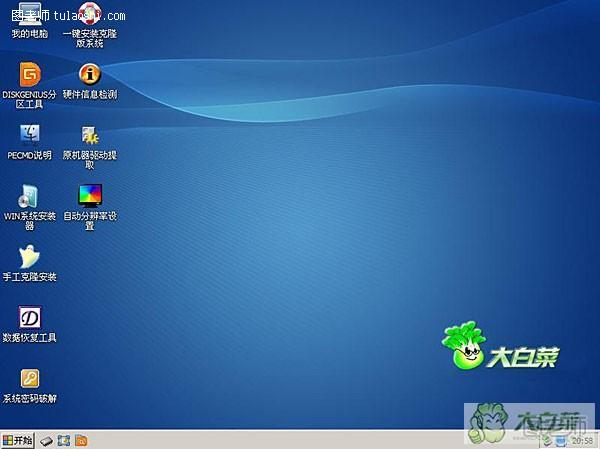
选择桌面上的WIN系统安装器。如图。
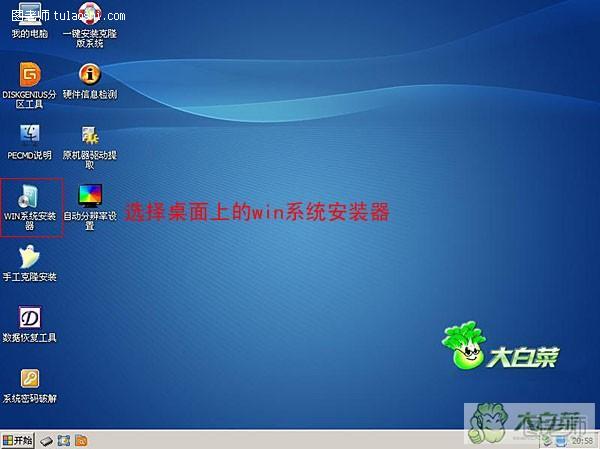
选择安装器上的打开按钮,选择如图。
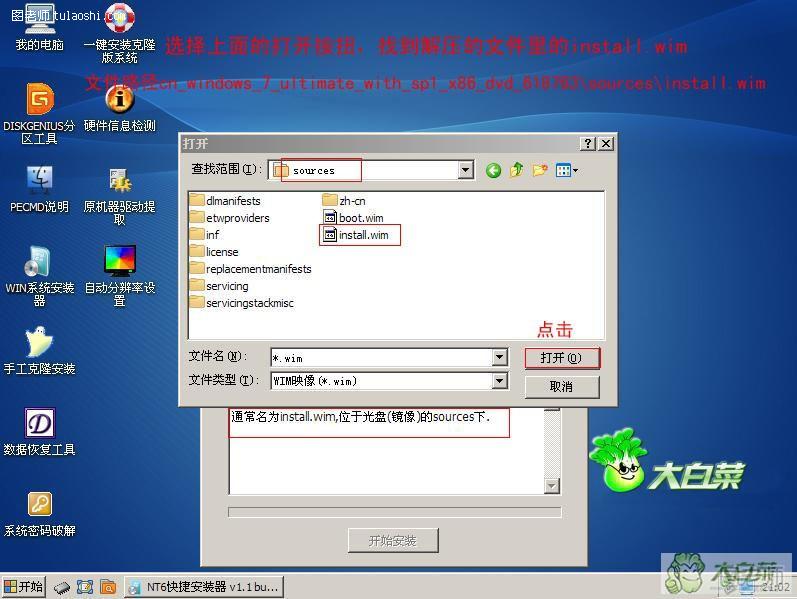
下面显示读取成功。选择安装的版本,选择格式化c盘,点击开始安装。
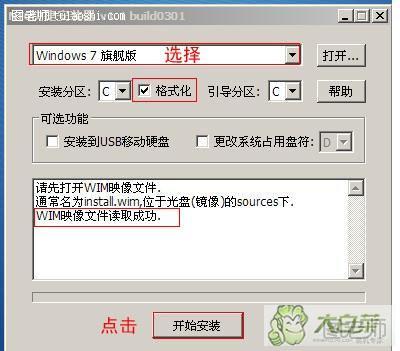
提示格式化,点确定。
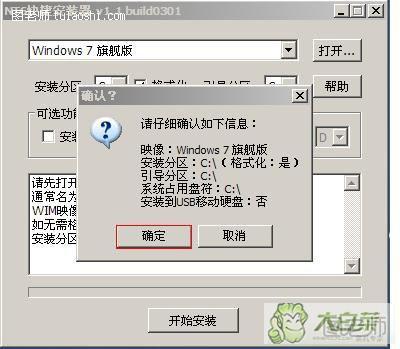
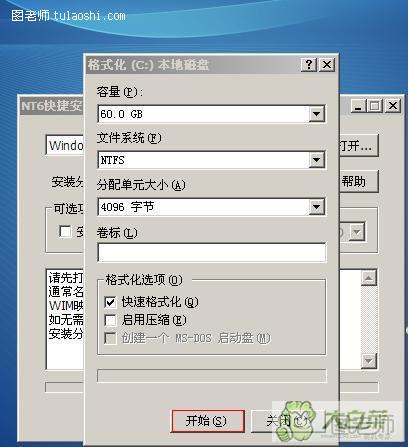
提示格式化完毕。点击确定。
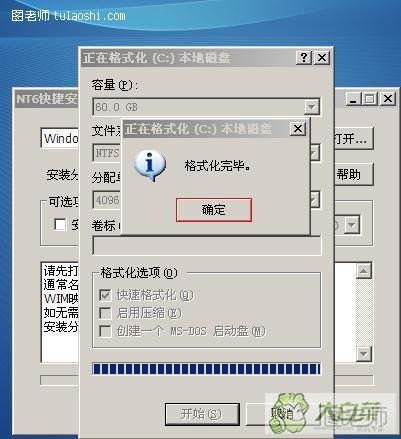
正在安装。

安装结束,提示是否进入系统安装阶段。

重启,可以拔下u盘。下面进入系统安装。


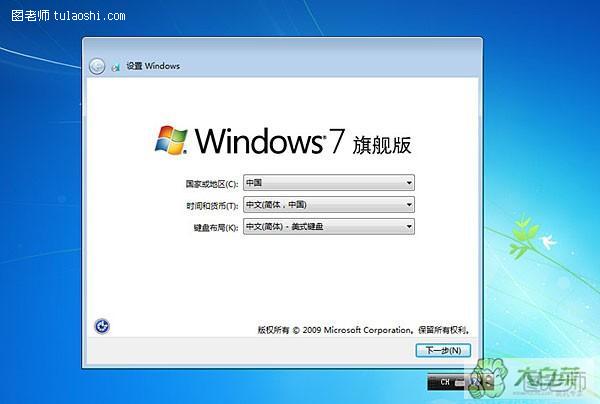
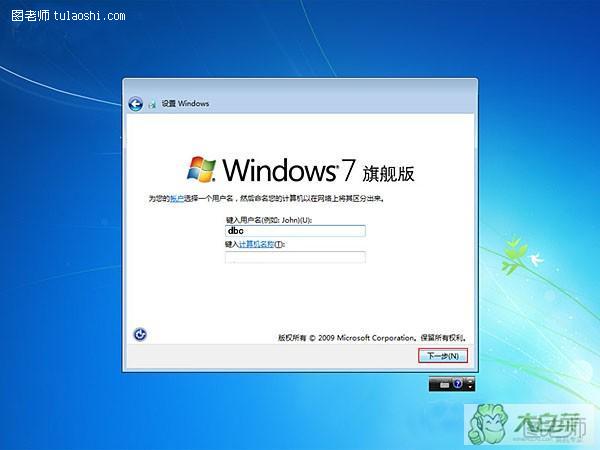

系统桌面

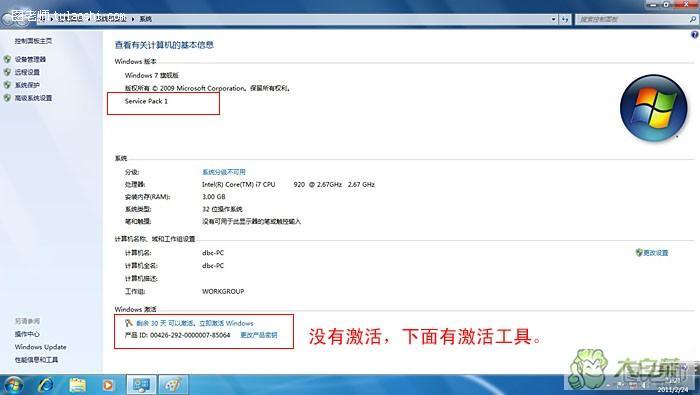
来源:http://www.tulaoshi.com/n/20150205/139085.html
看过《大白菜u盘安装Win7 sp1官方原版系统图解教程》的人还看了以下文章 更多>>